Eu ainda tenho que descobrir um aplicativo de anotações que durou mais de uma semana. Normalmente, eu acho que eles exigem muitos toques para criar uma nota ou entrar e sair de uma nota existente e logo retorno ao meu método confiável de anotação em um bloco de papel real. O fato é que muitas vezes eu gostaria de ter aquele bloco de papel comigo em vez do meu iPhone, que carrego comigo praticamente em todos os lugares que vou. Assim, continuo na minha busca por um simples aplicativo de anotações.
Hoje, me deparei com Noted by Tack, que parece ter pernas para passar a primeira semana. É muito simples de usar (e grátis), confiando mais em um punhado de gestos do que em botões. Não há ferramentas organizacionais, nenhuma hierarquia de pastas, nenhuma fonte ou opções de formatação e nenhuma configuração de sincronização, por exemplo, para mexer. Você não pode nem mesmo reordenar suas anotações, que é um recurso que gostaria de ver adicionado. Outro recurso a ser adicionado: suporte a paisagem - O Noted funciona apenas no modo retrato.
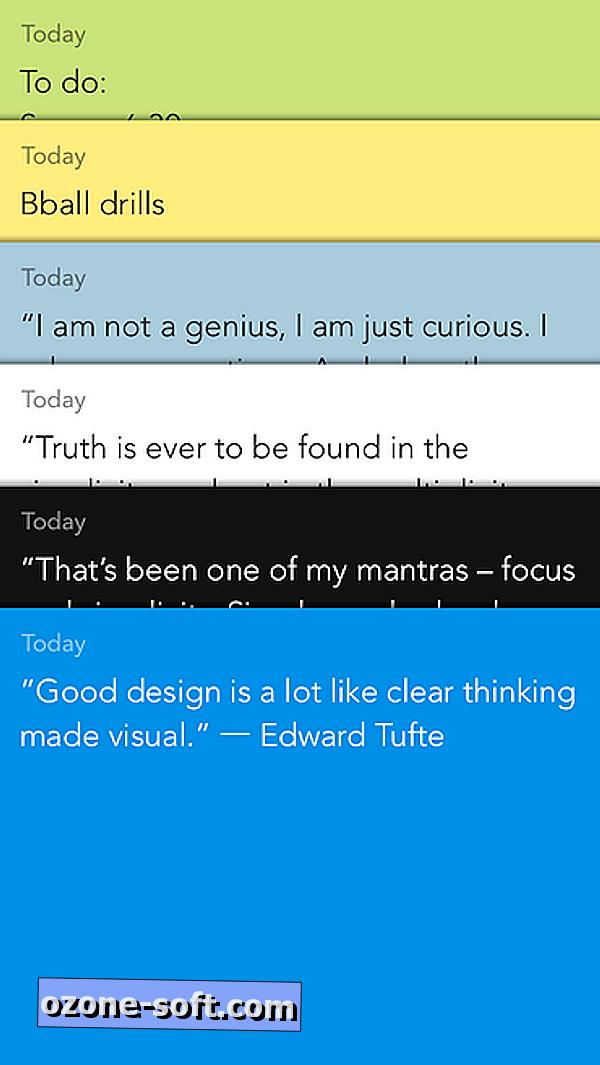
Quando você lança o Noted pela primeira vez, ele oferece um rápido tutorial sobre seus vários gestos. Nele, você aprenderá que deslizar para baixo cria uma nova nota; um deslize lateral com um dedo ao visualizar uma nota permite virar a próxima nota; um deslize lateral de dois dedos ao visualizar uma nota exclui-o (completo com um gráfico de retalhamento legal); e uma pitada de uma nota leva você a uma pilha de todas as suas anotações. Suas notas estão empilhadas como notecards, onde você pode ver a linha superior de cada um. Ao visualizar todas as suas anotações, deslizar para o lado com um dedo em uma nota também a excluirá, economizando um passo para abri-la e passando o dedo para deslizar com dois dedos para excluir.
Você pode tocar em uma nota para abrir o teclado, enquanto um rápido deslizar para baixo esconde o teclado. Toque no botão de opções no canto superior direito de uma nota para escolher entre seis cores de fundo. Abaixo das opções de cores, há um botão de compartilhamento, que permite compartilhar uma nota via Facebook, Twitter, e-mail ou mensagem de texto.
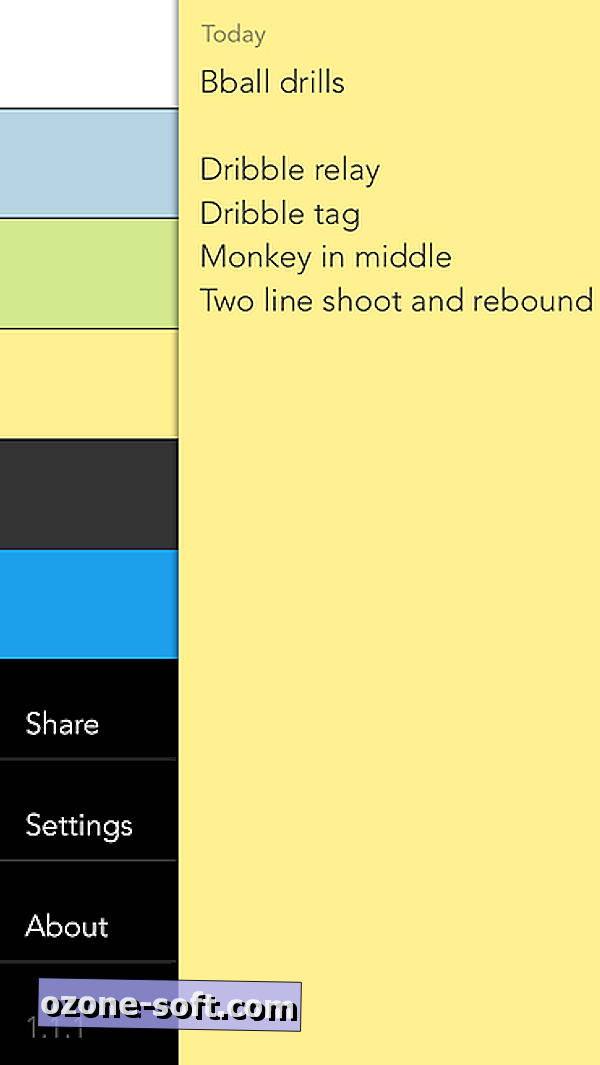
Há um gesto não abordado no tutorial: agitando o telefone para desfazer ou refazer as alterações.
Há apenas uma única configuração no menu Configurações. Você pode desativar a barra de status que percorre a parte superior do iPhone para que o Noted ocupe a tela inteira.
Eu vou dar uma chance para Noted por uma semana para ver se ele pode tirar o papel que eu mantenho na minha mesa como o meu objeto de anotações. O único recurso que pode fazer uma subida é o suporte da paisagem. Ao digitar no meu iPhone, eu odeio ficar restrito ao modo retrato.
Qual é o seu aplicativo iOS de anotações preferenciais? Deixe-me saber nos comentários abaixo.













Deixe O Seu Comentário